Hướng dẫn chi tiết cách sử dụng Google để dịch âm thanh trên điện thoại và máy tính
Nội dung bài viết
Google hỗ trợ dịch ngôn ngữ thông qua âm thanh một cách nhanh chóng mà không cần sử dụng bàn phím. Trong bài viết này, Tripi sẽ hướng dẫn bạn cách sử dụng tính năng dịch âm thanh của Google trên cả điện thoại và máy tính.
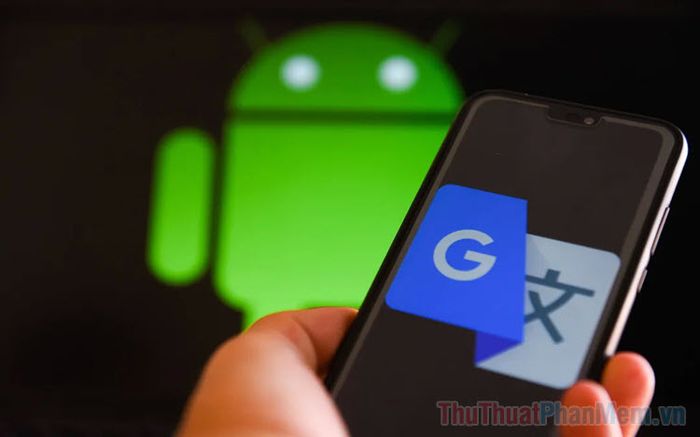
1. Hướng dẫn sử dụng Google dịch âm thanh trên điện thoại
Google Dịch là ứng dụng đa ngôn ngữ hàng đầu trên điện thoại hiện nay, cung cấp nhiều tính năng và hỗ trợ đa dạng ngôn ngữ toàn cầu. Các cặp ngôn ngữ phổ biến như Anh ⇔ Việt, Việt ⇔ Hàn, Việt ⇔ Trung, Việt ⇔ Nhật,… Bạn có thể sử dụng tính năng dịch âm thanh khi không biết cách viết một từ cụ thể.
Tải Google Dịch: IOS | Android
Bước 1: Khởi động ứng dụng Google Dịch trên điện thoại và lựa chọn cặp ngôn ngữ bạn muốn dịch.
Lưu ý: Để sử dụng tính năng dịch bằng âm thanh, bạn cần chọn cặp ngôn ngữ cụ thể. Chế độ tự động nhận diện ngôn ngữ không hỗ trợ dịch qua âm thanh hoặc micro.
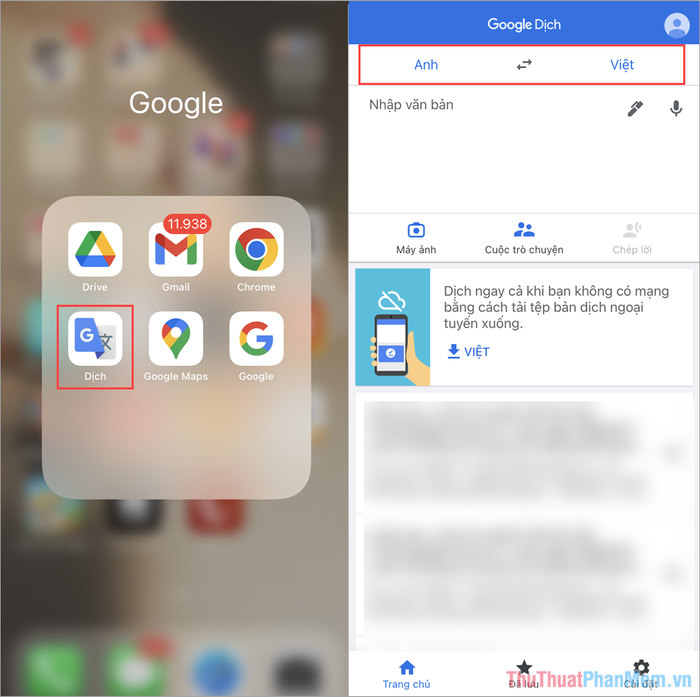
Bước 2: Sau khi chọn cặp ngôn ngữ, nhấn vào biểu tượng Micro để kích hoạt chức năng dịch âm thanh trên điện thoại.
Nếu bạn sử dụng tính năng này lần đầu tiên, hãy cấp quyền cho Google Dịch truy cập Micro bằng cách nhấn OK.
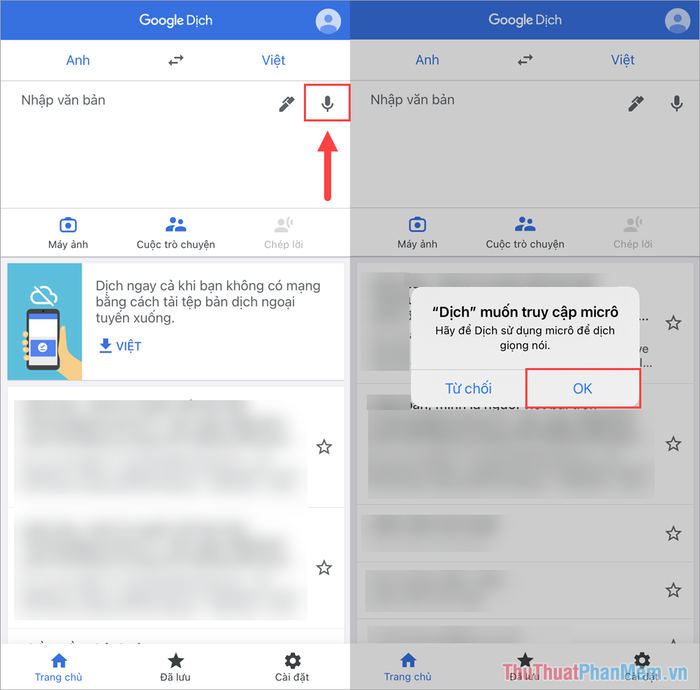
Bước 3: Khi màn hình hiển thị cụm từ “Listening” cùng biểu tượng Micro màu đỏ, điều này có nghĩa điện thoại đang trong chế độ nghe và sẵn sàng dịch âm thanh. Hãy nói vào điện thoại để hệ thống nhận diện ngôn ngữ.
Sau khi hoàn thành câu nói cần dịch, nhấn lại biểu tượng Micro để kết thúc quá trình và nhận kết quả dịch.

2. Hướng dẫn sử dụng Google dịch âm thanh trên máy tính
Nền tảng Google Dịch trên máy tính hiện đã được nâng cấp với nhiều tính năng mới, tương tự như phiên bản điện thoại. Google Dịch trên máy tính cũng hỗ trợ dịch ngôn ngữ thông qua âm thanh một cách nhanh chóng và tiện lợi.
Bước 1: Truy cập Google Dịch trên máy tính và nhấn vào biểu tượng Micro trong khung dịch để kích hoạt tính năng dịch bằng âm thanh.
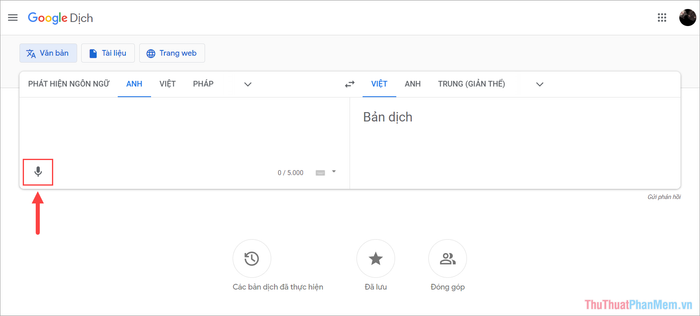
Bước 2: Nếu đây là lần đầu sử dụng, bạn cần cấp quyền cho Google Dịch truy cập Micro để ứng dụng có thể ghi nhận âm thanh.
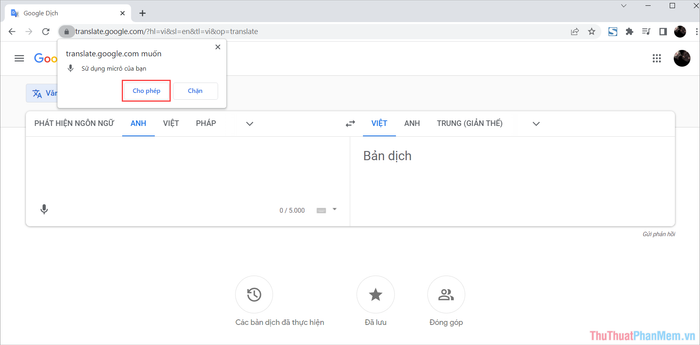
Bước 3: Tiếp theo, bạn chỉ cần nói vào Micro thông qua tai nghe hoặc mic. Hệ thống Google Dịch sẽ tự động nhận diện và hiển thị kết quả dịch ngay lập tức.
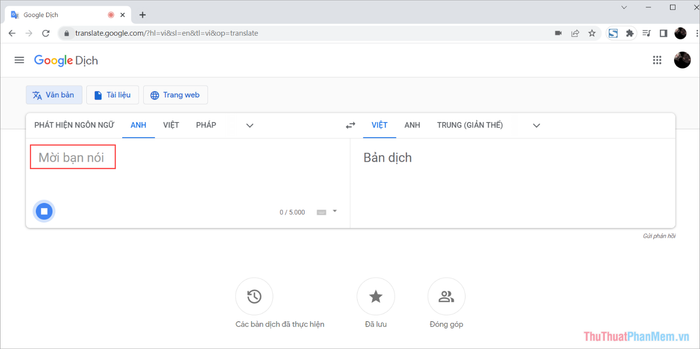
Bước 4: Kết quả dịch sẽ hiển thị dựa trên cặp ngôn ngữ bạn đã chọn. Để dịch câu khác, bạn chỉ cần nhấn lại biểu tượng Micro và đọc nội dung mới.
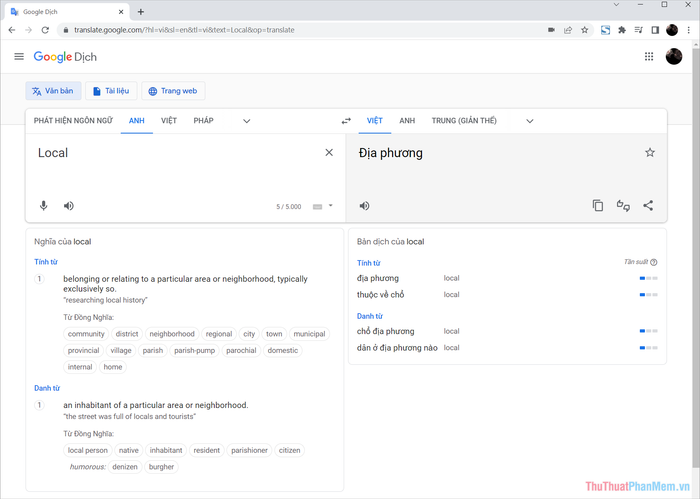
Bài viết này từ Tripi đã hướng dẫn bạn cách sử dụng Google để dịch âm thanh trên cả điện thoại và máy tính. Chúc bạn có những trải nghiệm dịch thuật thú vị và một ngày tràn đầy niềm vui!
Có thể bạn quan tâm

Top 3 cửa hàng trang sức bạc đẹp và uy tín nhất tại quận 8, TP.HCM

Top 10 Quán cafe 24h tại Sài Gòn

Top 9 địa chỉ đào tạo nghề nail uy tín tại Quận 8, TP. HCM

13 Quốc gia tuyệt đẹp, nơi bạn có thể tìm thấy một mái ấm thứ hai

Lợi ích sức khỏe bất ngờ từ việc ăn chay lâu dài


